Крутов сергей - оновлення ферми sharepoint 2018 покрокове керівництво
Завжди намагайтеся спочатку оновити вашу тестову середу і перевірте, що оновлення встановлено коректно і воно не привнесло ніяких помилок. Після цього переходите до продуктивної фермі Sharepoint. Ніколи не оновлюйте продуктивну ферму SharePoint, які не тестуючи патч в інших середовищах. Це основне правило, яке слід завжди виконувати. Тепер давайте детально розглянемо кроки.
1. Завантаження зведеного оновлення з сайту Microsoft
Замість сайту MS ви також можете звернутися до блогу Тодда Кліндта. Цей блог містить список всіх CU і посилання для завантаження відповідних оновлень. На додаток до цього Тодд Кліндт розглядає всі CU, випущених для SharePoint. В оглядах міститься інформація, така як виправлення, пов'язані з CU, проблеми, які можуть з'явиться після установки цього CU і що робити, щоб виправити нові проблеми.
Тепер, щоб завантажити це CU, натисніть на посилання для завантаження, і Ви будете перенаправлені на сайт Microsoft. Виберіть потрібну мову і натисніть кнопку "Завантажити", як показано на малюнку нижче.
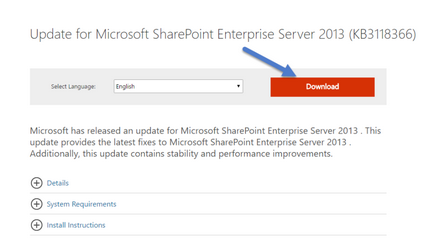
На наступній сторінці буде запропоновано вибрати файли, які необхідно завантажити, виберіть всі три файли і переконайтеся, що завантажуєте в одну папку.

Отже, до сих пір ми розглядали, як завантажувати пакети CU. Тепер давайте розглянемо те, що необхідно скопіювати, перш ніж оновлювати вашу ферму.
2. Створення необхідних резервних копій
Є певні речі, які необхідно скопіювати, перш ніж оновлювати вашу ферму.
a) Спочатку створіть резервну копію ферми SharePoint за допомогою опції резервного копіювання на веб-сайті центру адміністрування. Ви також можете зробити це, використовуючи наведену нижче команду PowerShell. Також зверніться до цієї статті TechNet. щоб дізнатися подробиці про резервне копіювання ферми SharePoint.
Backup-SPFarm -Directory -BackupMethod [-Verbose]
c) Зробіть необхідні резервні копії IIS.
f) Також створіть резервні копії всіх файлів WSP, розгорнутих в фермі. Це не обов'язковий крок, але якщо ви вважаєте, що це потрібно, ви можете зробити це, використовуючи наведений нижче сценарій PowerShell.
$ Farm = Get-SPFarm
$ File = $ farm.Solutions.Item ( "solution.wsp"). SolutionFile
$ File.SaveAs ( "c: \ Solution.wsp")
g) Нарешті, після того, як всі резервні копії були зроблені, найважливіше - зробити знімок всіх Ваших серверів SharePoint і, якщо можливо, сервера SQL. Незважаючи на те, що у Вас є повна резервна копія ферми, зверніть увагу, якщо щось піде не так, то недостатньо виконати повне відновлення ферми. У таких випадках Вам може знадобляться знімки для відновлення. Ознайомтеся зі статтею по посиланню нижче, щоб дізнатися про снапшотов SharePoint.
3. Перед установкою
Перед установкою пакета необхідно виконати певні завдання. Одна з них - виконати "Robust Office Inventory Scan Tool (ROISCAN)", щоб дізнатися статус продуктів SharePoint / Office, встановлених на сервері. Скрипт створить журнал, за яким ми зможемо визначити, чи не відсутній який-небудь патч або необхідний продукт. Якщо це так, Вам спочатку потрібно виправити цю проблему. Якщо в журналі не згадуються будь-які помилки в розділі "Review items" - все добре, можна продовжувати установку.
Коли Ви переконаєтеся, що в журналах немає повідомлень про помилки, описаних в розділі "Review items", можете переходити до зупинки "Служби пошуку".
Призупинення служби пошуку - це дуже важливий крок, який потрібно виконати до установки CU, так як оновлення може привести до краху обхідника пошуку. Можливо, що перед початком оновлення обхідник не запущено. Але якщо індексування запускається за розкладом, воно може запуститися під час установки CU і додаток пошуку може вийти з ладу або привести до непередбачуваних результатів. У гіршому випадку Вам доведеться відновлювати весь додаток пошуку.
Suspend-SPEnterpriseSearchServiceApplication -Identity "SearchServiceApplicationName"
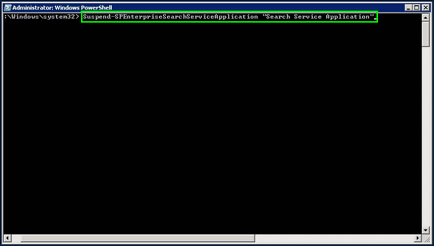
Для виконання цієї команди буде потрібно кілька хвилин. Після його виконання перейдіть в додаток служби пошуку в Центрі адміністрування і переконайтеся, що його статус відображається як "Припинено: для зовнішнього запиту", як показано на зображенні нижче:
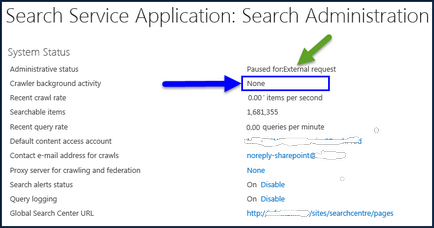
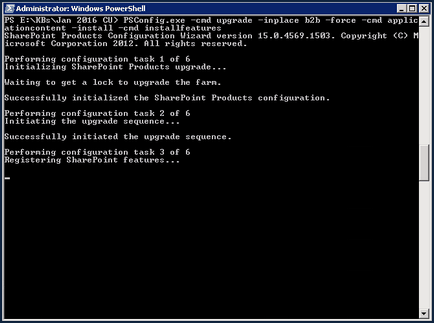
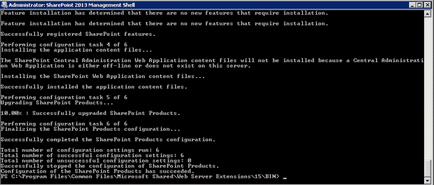
Майстер налаштування буде виконувати 6 кроків один за іншим. Всі 6 кроків повинні бути виконані успішно. Якщо майстер зупиниться десь посередині, Вам потрібно буде перевірити "Журнали PSDiagnostics" в папці журналів ULS. Знайдіть проблему, спочатку виправте її, а потім знову виконайте наведену вище команду. Досягніть того, щоб всі етапи були успішно завершені.
Повторіть вищезгадані 4 кроку на всіх серверах ферми.
Після успішного завершення майстра настройки, можна йти далі і виконати деякі кроки після установки. Давайте розглянемо їх.
6. Після установки
Перевірте працездатність всіх служб SharePoint і IIS. Якщо потрібно - запустіть їх.
Перейдіть в диспетчер IIS. Переконайтеся, що пули додатків і сайти знаходяться в занедбаному стані.
Відкрийте Центр адміністрування - Веб-додатки та переконайтеся, що вони відкриваються нормально.
Перейдіть в розділ "Управління серверами в фермі" в ЦА і перевірте номер версії бази даних конфігурації та переконайтеся, що відображається правильний номер версії.
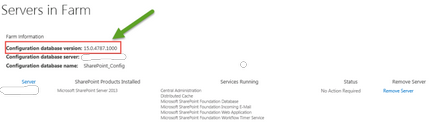
5. У Центрі адміністрування перевірте сторінку "Управління серверами на цій фермі". На цій сторінці також говориться, чи потрібно запускати Майстер налаштування продуктів SharePoint на сервері для завершення процесу оновлення. Переконайтеся, що кожен сервер ферми SharePoint оновлений і відображає статус "Дії не потрібні", як показано на малюнку нижче:
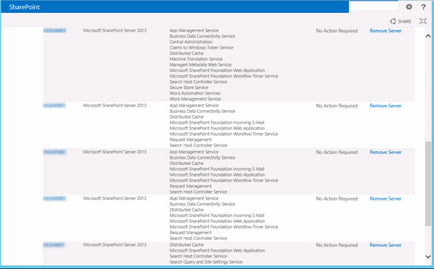
6. Ви можете перевірити статус патча на кожному окремому сервері на сторінці "Управління статусом поновлення" ( "Централізоване адміністрування" >> "Оновлення та міграція"). Перевірте статус установки продукту і виправлення:
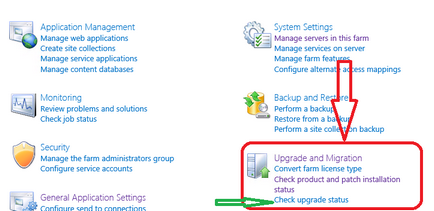
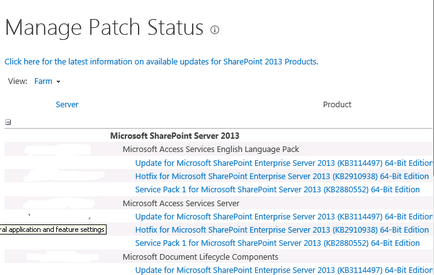
7. Також вивчіть розділ "Перевірити статус оновлення", яка дасть вам докладну інформацію про стан оновлення:
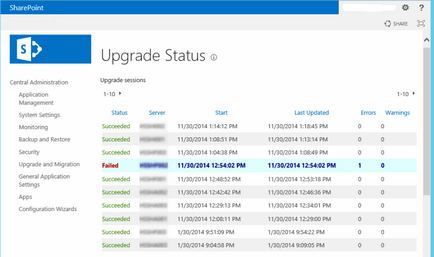
8. Нарешті, відновіть додаток служби пошуку, використовуючи таку команду PowerShell
Resume-SPEnterpriseSearchServiceApplication -Identity "SearchServiceApplicationName"
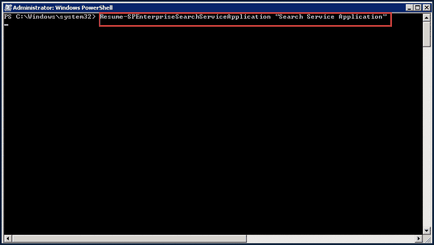
9. Перевірте додаток служби пошуку. Воно повинно бути не призупинено і перебувати в робочому стані.
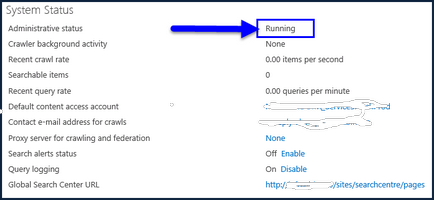
10. Крім того, перейдіть в розділ "Джерела контенту" на сторінці "Адміністрування пошуку" і запустіть повне сканування.
11. Тепер додайте сервери назад в пул балансувальника навантаження, щоб вони почали обслуговувати користувача трафік. Перевірте час, необхідний для відкриття сайту.
12. Крім того, перевірте призначені для користувача функції на сайті, такі як сторонні WSP, призначені для користувача веб-частини, призначені для користувача шаблони сайтів і т.д. Переконайтеся, що все працює нормально.
13. Ви також можете запустити засіб ROIScan після виправлення і перевірити стан всіх виправлень, які були встановлені, переконатися, що в розділі "Review items" в журналах нічого не відображається.
Отже, Ви успішно оновили ферму SharePoint. Як я вже згадував на початку, Ви можете зіткнутися з деякими проблемами і деякими помилками при оновленні ферми, будь ласка, не турбуйтеся через це. Для успішного оновлення ферми SharePoint потрібно багато досвіду, яким Ви можете опанувати цим.
Якщо Ви коли-небудь відчуєте, що завдання оновлення займає багато часу і Вам потрібно знайти альтернативне рішення, будь ласка, погляньте на це посилання. щоб дізнатися про ще одному сценарії поновлення ферми SharePoint.